Với Windows 10 và 11, Microsoft cung cấp một số công cụ có thể trợ giúp. Với Phông chữ trong Bảng điều khiển, bạn có thể xem phông chữ nào đã được cài đặt, đồng thời xem trước kiểu của từng phông chữ.
Với công cụ Phông chữ tại Cài đặt, bạn có thể xem phông chữ, thêm chúng bằng cách kéo và thả chúng. Ứng dụng Bảng điều khiển và công cụ Cài đặt hoạt động giống nhau trong Windows 10, Windows 11.
Xem Phông chữ đã cài đặtTrong Windows 10,11 nhập Control Panel tại trường tìm kiếm/ chọn Fonts. Windows hiển thị tất cả các phông chữ đã cài đặt.
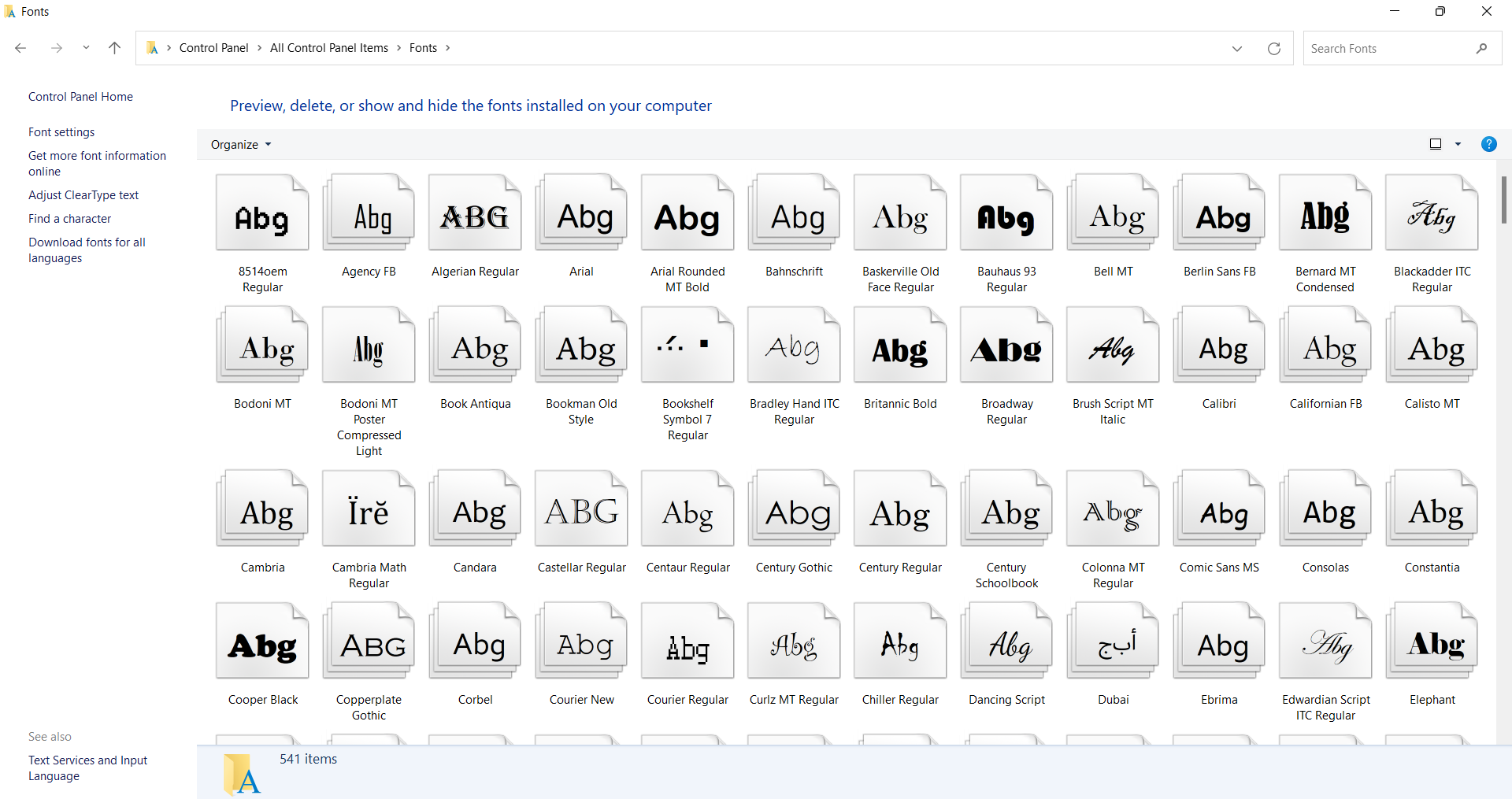 Xem trước phông chữ
Xem trước phông chữ
Chọn 1 phông chữ cụ thể, bấm Xem trước hoặc click đúp vào tên phông chữ đó. Trình xem Phông chữ sẽ hiển thị cho bạn hình thức của phông chữ đó ở các kích thước khác nhau. Bạn có thể in nội dung trong cửa sổ trình xem phông chữ nếu bạn muốn có bản cứng của phông chữ đó.
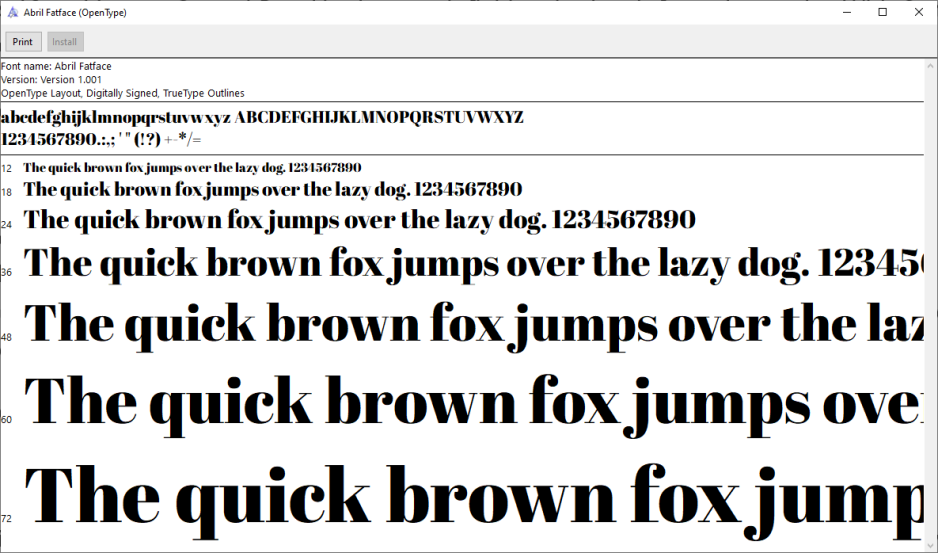 Ẩn phông chữ
Ẩn phông chữ
Để Ấn phông chữ, hãy nhấp chuột phải vào phông chữ đó/ chọn Ẩn từ menu hiển thị.
Bạn cũng có thể tự động ẩn tất cả các phông chữ không được thiết kế cho cài đặt ngôn ngữ của bạn.
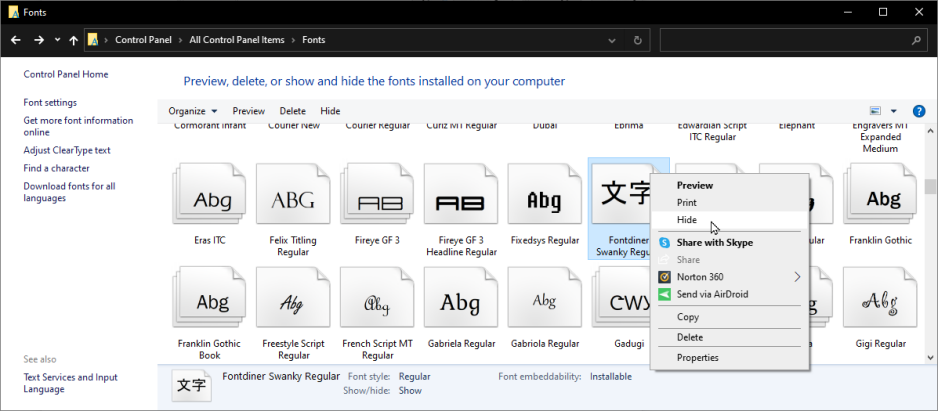
Để thực hiện, bạn nhấp vào liên kết cài đặt Phông chữ trên thanh bên trái. Trong cửa sổ Cài đặt phông chữ, chọn hộp để Ẩn phông chữ dựa trên cài đặt ngôn ngữ.
Sao lưu phông chữTrước khi xóa phông chữ, bạn có thể sao lưu phông chữ đó trong trường hợp cần thiết trong tương lai. Hãy tạo một thư mục sao lưu. Nhấp chuột phải vào phông chữ (hoặc họ phông chữ) và chọn Sao chép. Dán phông chữ vào thư mục sao lưu của bạn. Bây giờ bạn có thể xóa phông chữ.
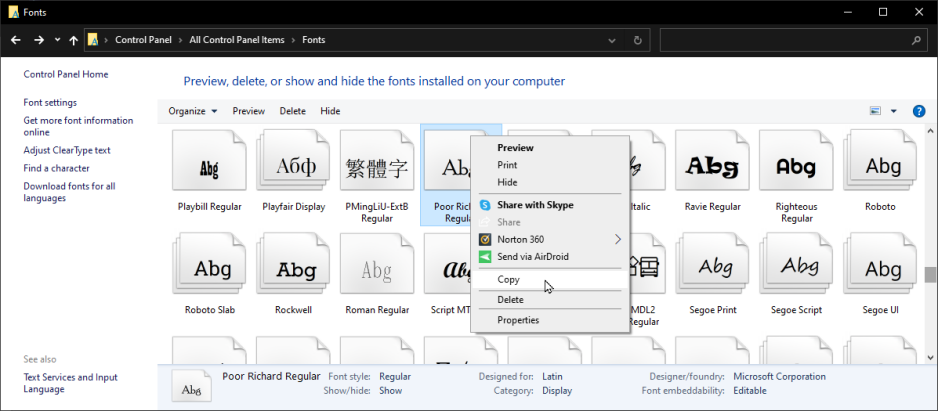 Cài đặt lại phông chữ
Cài đặt lại phông chữ
Nếu bạn cần cài lại phông chữ đã xoá, nhấp chuột phải vào phông chữ đó trong thư mục sao lưu và chọn Cài đặt.
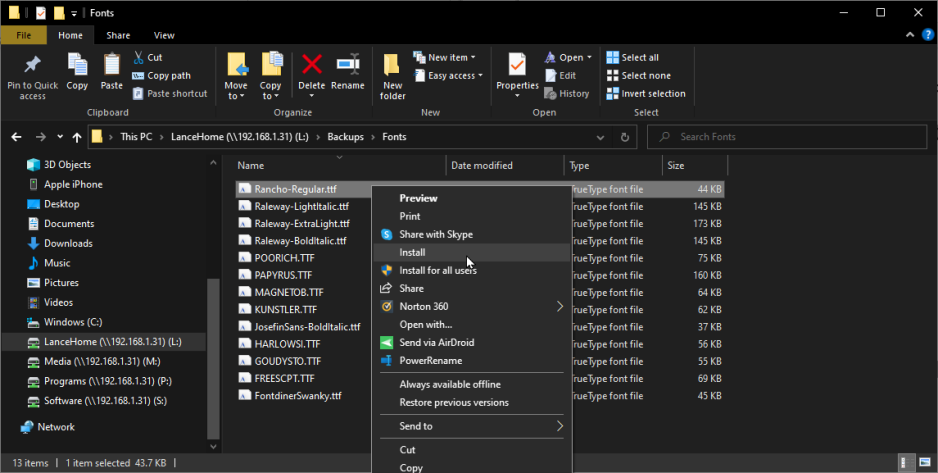
Ứng dụng Fonts trong Control Panel cung cấp nhiều tính năng và lệnh. Trong ngăn bên trái, nhấp vào liên kết để cài đặt Phông chữ. Bạn có thể chọn ẩn phông chữ không có trong ngôn ngữ mặc định của mình và cài đặt phím tắt của phông chữ thay vì phông chữ thực để tiết kiệm dung lượng đĩa.
<iframe width="560" height="315" src="https://www.youtube.com/embed/UnlqKXijyY4" title="YouTube video player" frameborder="0" allow="accelerometer; autoplay; clipboard-write; encrypted-media; gyroscope; picture-in-picture" allowfullscreen></iframe>
Kho ứng dụng Android đã có sẵn trên Windows 11
(Techz.vn) Bản cập nhật lớn đầu tiên của Windows 11 mang đến nhiều thay đổi quan trọng trên thanh tác vụ, phần mềm mặc định và đặc biệt là kho ứng dụng Android.



